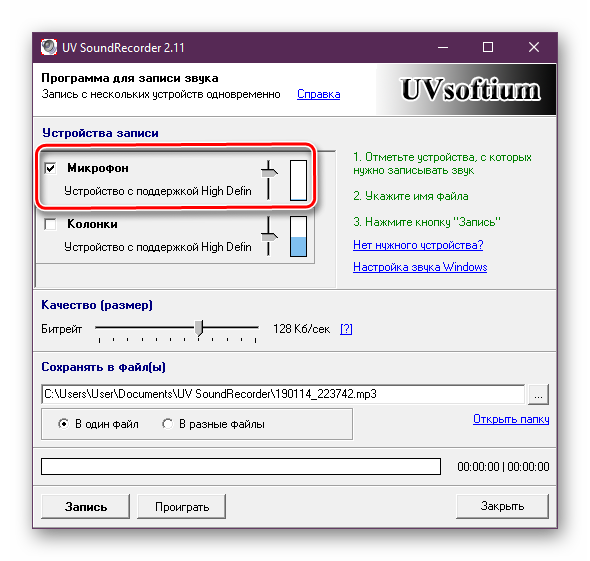Настройка микрофона дота 2 и устранение проблем со звуком
Содержание:
Почему Перестал Работать Микрофон в Доте 2 — Перечеркнут
Микрофон – важное устройство для совместной игры в Дота 2. С его помощью можно отдавать команды, быстро делиться тактическими хитростями, передавать друг другу данные, касающиеся обстановки на поле боя
Делать это через чат долго и неудобно. Кроме того, составление сообщения, как и его получение другим игроком – фактор, сильно отвлекающий от событий на поле боя.
Проблемы с подключением микрофона к игре, увы, не редкость. Многие игроки сталкиваются с тем, что их устройства либо перестали работать, либо вообще не действовали в игре. Определить это можно по 1 или 2 линиям, перечеркивающим значок устройства в Дота 2 во время матча. Если вы увидели подобное, значит воспользоваться голосовыми сообщениями не удастся.
Причин подобного может быть довольно много: начиная от простой поломки и заканчивая проблемами с игровыми настройками. Способы решения проблемы напрямую зависят от фактора, который спровоцировал ее появление. Ниже рассмотрены наиболее популярные неполадки, из-за который возникают трудности с голосовым общением в Dota 2.
Самостоятельная диагностика
Проблема может лежать на поверхности, и вы с легкостью ее определите.
Проверка системы
Нужно посмотреть, отображается ли микрофон в диспетчере устройств Windows.
Для этого сделайте следующее:
- Откройте «Панель управления» на своем компьютере.
- Зайдите во вкладку «Оборудование и звук».
- В «Устройствах и принтерах» выберите «Диспетчер устройств».
- Перейдите в меню «Аудиовходы и аудиовыходы».
- Активируйте «Показ скрытых устройств» во вкладке «Вид».
Если название аппаратуры подсвечивается серым цветом, то она отключена и не используется системой.
Диагностика микрофона в панели управления Windows.
Игры
Нужно, чтобы в Доте была выбрана кнопка активации голосового чата.
Чтобы настроить этот параметр, выполните следующие действия:
- Запустите Доту 2.
- Откройте «Настройки», нажав на шестеренку в углу экрана.
- Перейдите в раздел «Звук».
В нем есть 2 важных параметра: «Голос (группа)» и «Голос (команда)». На каждую из них должна быть назначена клавиша. Возможно, вы играли в одиночку, а пользовались кнопкой для группового чата, позволяющей общаться только с теми союзниками, с кем вы вместе искали игру.
Работоспособности самого устройства
Проблема может быть во внешних кнопках гарнитуры. Проверьте, переключен ли триггер на самом устройстве в положение ON, выкручена ли на максимум шестеренка, отвечающая за громкость вашего голоса. Если все настроено правильно, нужно искать решение.
В первую очередь нужно проверить, включена ли гарнитура.
Почему Может не Работать Микрофон в Доте 2 — Некоторые Общие Советы
Учитывая все вышесказанное можно дать несколько советов, касающихся работы микрофона. При обнаружении нерабочего микрофона рекомендуется делать следующее:
- Проверить, работает ли устройство вообще. В таком случае не придется тратить время на лишние манипуляции, которые не дадут никакого эффекта. Воспользуйтесь другим ПК или телефоном (если есть возможность подключить устройство к нему).
- Обновить программное обеспечение. Если устройство работает, для начала убедитесь в том, что вы используете правильные драйвера. Обновите их, при необходимости. Это позволит отсеять некоторые факторы, которые могут вызывать подобное.
- Проверьте, выбран ли ваш микрофон в игре. Если нет, поменяйте настройки. По умолчанию может стоять неправильный параметр, если вы обладаете несколькими гаджетами, или ранее подключали дополнительные устройства.
- Настройте чувствительность техники. Сделать это нужно как в параметрах Виндовс, так и в Дота 2. Если предыдущие шаги не помогли, возможно проблема в том, что чувствительность выставлена на минимум.
- Перезагрузите компьютер, подключите аппаратуру заново. Этот пункт можно поставить и в начало списка. Иногда проблема решается банальным перезапуском ПК.
Если все советы, приведенные в этой статье, не помогли, есть смысл обратиться за помощью на специальный форум или в службу поддержки пользователей (Виндовс, Дота 2 и изготовителя микрофона). На таких форумах часто можно найти уникальные решения, которые подходят только для отдельных моделей устройств.
Рекомендации
- Проверьте работоспособность подключенных устройств. Проблема может крыться в банальных поломках аппаратуры.
- Обновите звуковые драйвера. Игры могут быть требовательными к программному обеспечению, так что не гнушайтесь вовремя обновляться.
- Измените настройки чувствительности в игре и на ПК, выставив максимальное усиление звука и минимальный порог считывания. Кто знает, может быть Дота считает ваш микрофон слишком тихим.
- Убедитесь, что в настройках игры выбран именно используемое вами устройство. Если у вас подключено несколько единиц записывающей техники, Дота может некорректно выбрать одно для использования в голосовом чате.
- Попробуйте переподключить аппаратуру и перезагрузить систему.
Также не забывайте, что какими бы банальными не казались некоторые предложенные действия – пренебрегать ими не стоит. Даже пресловутая перезагрузка компьютера или переподключение микрофона может помочь. Не бывает слишком простых решений.
Если ни один совет вам так и не помог – поспрашивайте о своей проблеме на специализированных форумах или у друзей. Кто-то мог столкнуться с похожей необычной проблемой и найти для нее нестандартное решение.
Как настроить голосовой чат в Dota 2
Не все точки могут позволить себе высококачественные микрофоны и звуковые карты. Из-за этого — качество звука их микрофона, мягко говоря, не очень хорошее. Но есть и другие ситуации, когда из-за неправильных настроек игрок практически не слышен или, наоборот, слышен слишком громко.
В Dota 2 — доступна функция настройки микрофона. Для этого просто перейдите в звуковую секцию.
Вас будет ждать ссылка на настройки микрофона в Steam.
Оказалось, что настройки микрофона будут скопированы из настроек Steam. Осталось только правильно подобрать громкость микрофона и выходную громкость.
. Вы будете говорить и чувствовать себя сразу же, что поможет вам выбрать ваши идеальные ценности.
Причины
Звуковая связь в игре может не работать по разным причинам, как из-за сбоев в ПО, так и из-за проблем с железом или игровыми настройками. Как правило, микрофон в нерабочем состоянии отображается как перечеркнутый одной или двумя линиями.
Почему не работает микрофон в доте 2? Чаще всего к этой проблеме приводят следующие факторы:
- Неполадки с периферией.
- Необновленные «дрова».
- Низкая чувствительность электроакустического прибора.
- Некорректные настройки внутри игры.
Рассмотрим эти причины и варианты решений подробнее.
Исправность аппаратуры
Это первое, чему стоит уделить внимание. Периферийные устройства, которые подключаются к ПК для расширения его функциональных возможностей, часто являются самым уязвимым местом компьютера
Причиной того, что вас не слышно в доте, часто становятся поврежденные провода и разъемы. Самое неприятное, что такого рода неисправности всегда возникают неожиданно.
Почти так же часто причиной проблемы является устаревшее ПО. Пользователи часто забывают о том, что драйвера периодически необходимо обновлять, или делают это некорректно. Это, в свою очередь, отрицательно сказывается на функциональности периферийной аппаратуры. В некоторых программах она может функционировать нормально, а в некоторых — система ее не видит
Поэтому так важно своевременно обновлять драйвера
Еще почему не работает микро в доте 2? От качества техники тоже зависит многое. Например, прибор может быть слишком тихим, поэтому Дота не в состоянии считывать звуки. Различное ПО обладает разным уровнем чувствительности. Некоторые программы наращивают интенсивность исходящего звука без дополнительных настроек со стороны пользователя. Если у вас в Skype микрофон работает, это еще не означает, что и в игре с ним тоже будет все в порядке.
Если вас не слышно не только в игре, но и в любых программах с голосовой связью, проблема может быть в самих подключаемых устройствах. Тогда нужно будет настроить микрофон на самом ПК. Проблема точно не в ОС, если его нет даже в диспетчере задач.
Для начала проверьте аппаратное подключение устройства. Некоторые гарнитуры и микрофоны имеют кнопки записи, которые включают и выключают подачу питания. Возможно, вы на нее случайно нажали.
Если перестал работать микрофон в доте, а с аппаратным подключением устройства все в порядке, проверьте его на другом ПК. Если работает, обновите у себя драйвера и проверьте разъемы. Если и это не помогает, тогда придется отнести гарнитуру в ремонт или приобрести новое устройство.
Встречаются ситуации, когда микрофон работает с переменным успехом. В одном турнире игрока слышно отлично, а в другом — нет. Это, скорее всего, говорит о механическом повреждении микрофона. В лучшем случае он пережат или перекручен.
С настройками Доты тоже могут возникнуть проблемы. Не исключено, что вы не назначили кнопку, которая должна активизировать голосовой чат, не выбрали микрофон или занизили минимальную величину считываемого звука. К сожалению, игроки нечасто проверяют, как настроена голосовая связь.
Если вас волнует вопрос, почему в доте меня не слышат, но вы обновляли все драйвера, а записывающая аппаратура точно находится в рабочем состоянии, следует заняться самими игровыми настройками. В первую очередь нужно проверить управление. Не исключено, что вы не назначили кнопку, которая активирует голос. Без соответствующей команды может не включиться даже нормально работающее оборудование.
Затем обязательно проверьте, выбран ли нужный микрофон в голосовых настройках. Чтобы убедиться в этом, нужно действовать по следующему алгоритму:
- Войти на своем компьютере через «Пуск в Панель управления».
- Выбрать раздел «Звук».
- Вызвать окошко Управление звуковыми устройствами.
- Кликнуть на надпись «Запись».
- Найти ваш микрофон и с помощью правой кнопки мыши выбрать настройку «Использовать по умолчанию».
- В настройках самой Доты выбрать «Устройство windows по умолчанию».
Такой несложный выход из ситуации нередко помогает геймерам, у которых не работает микрофон в dota 2. Если ошибка все еще остается, попробуйте поставить устройство на нижний порог громкости. Это часто помогает пользователям, у которых головная гарнитура имеет низкое качество звука.
Микрофон перечеркнут, но пользователя слышно: решение
Если дота не видит микрофон, но он работает, волноваться не стоит. Эта проблема легко решается. Для этого:
- Откройте настройки игры.
- Нажмите на вкладку «Звук».
- Выберите «Голос».
- Замените кнопку, используемую для голосового общения (подходит любая).
Этот баг существует в игре уже долгое время, но разработчик по каким-то причинам ее не исправляет. Но простая смена клавиши всегда помогает игрокам.
Способы устранения неисправностей
Если звук отсутствует, возможные действия такие:
- Подключить штекер микрофона в розовое гнездо звуковой карты. Если цветовая маркировка отсутствует, необходимо прочитать руководство по оборудованию.
- Для USB-микрофона можно подключить его к другому порту.
- Если вы все равно видите красный микрофон в Дота 2, переустановить или обновить драйверы.
- Выйти из Steam на других устройствах. Если у вас отсутствует доступ к другому компьютеру, на котором используется ваша учетная запись, смените пароль. Другое устройство будет отключено.
- Правильно настроить микрофон в Дота 2 для голосового чата. Для этого в главном меню Dota 2 в верхнем левом углу кликнуть шестеренку. В открывшихся настройках выбрать раздел «Аудио» и установить значения по умолчанию для конфигурации динамика и звукового устройства. Здесь же активировать пункт «Голос (Группа)» и выполнить установку горячей клавиши Push to Talk. Чтобы партнеры не жаловались, что у вас плохо работает микрофон, порог открытия лучше установить около 30%.
- Если проблема не устранена, следует отключить улучшение звука Windows. Откройте раздел «Устройства записи» («Устройства ввода»). Откройте активный микрофон и кликните «Свойства». Уберите флажки в пунктах «Улучшение голоса» и «Подавление акустического эха». Как включить микрофон после этих настроек? Перезагрузите компьютер.
- Для выявления неисправности микрофона следует подключить его на другом устройстве, желательно, с такой же ОС.
А вот как настроить микрофон в Доте 2, если партнеры вас слышат, но наблюдается плохое качество звука:
- Если наблюдается эхо, убавить громкость колонок, а лучше — отключить их. Для общения с другими игроками рекомендуется пользоваться наушниками.
- Если звук слишком тихий, настройка микрофона выполняется добавлением усиления в системных настройках устройства.
- При помехах или искажении звука отодвинуть микрофон ото рта на несколько сантиметров, проверить исправность кабеля устройства, стабильность подключения к интернету. Как проверить микрофон, если проблема не решена? Проверить его работоспособность в других приложениях. Если искажения наблюдаются везде, заменить микрофон.
Что делать, если компьютер совсем не видит микрофон?
Сначала можно проверить аппаратное включение микрофона. На некоторых гарнитурах и самостоятельных устройствах записи есть кнопки, выключающие и включающие подачу питания. Может быть вы случайно нажали на такую и не заметили.
Далее следует проверить устройство на другом ПК. Если проблема возникает только у вас – протестируйте разъемы и обновите драйвера. В ином случае – скорее всего ваша техника уже изжила себя и попросту сломалась. Тогда остается только нести устройство в ремонт или покупать новое.
Бывают и такие случаи, когда микрофон то работает, то нет. В одном матче вас хорошо слышно, а вскоре ПК теряет периферию из виду. Подобное может происходить, когда переживается или перекручивается провод. Также, данные симптомы могут указывать на механические повреждения проводов.